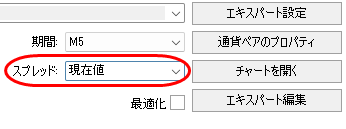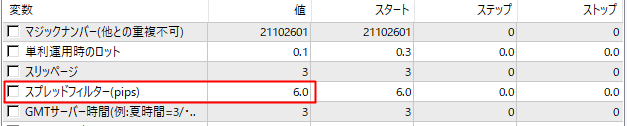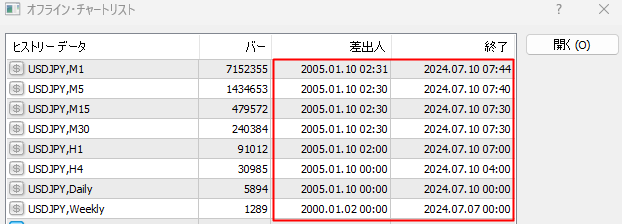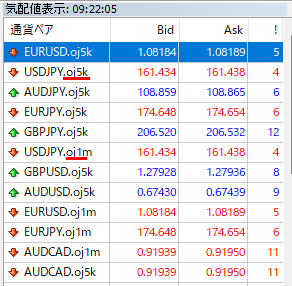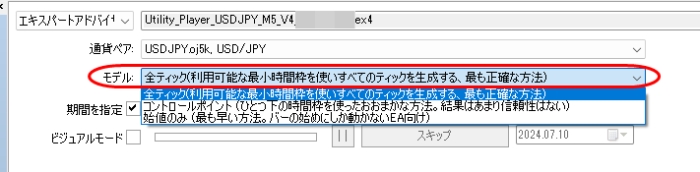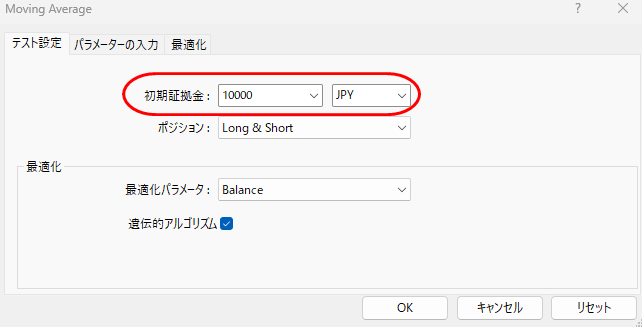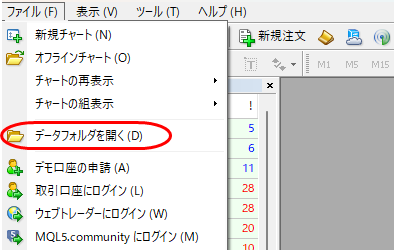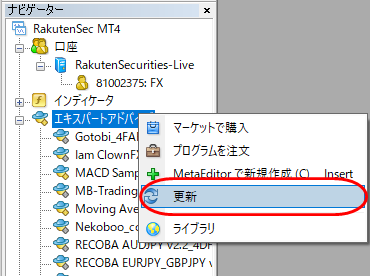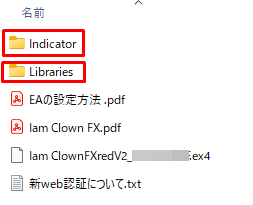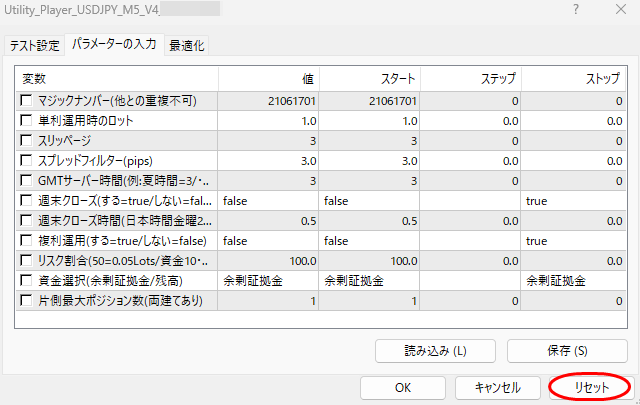MT4でEAを使ってシステムトレードを行う場合、MT4の最大の利点は長期間のバックテストが出来る事です。
しかし、MT4を使い始めた当初は、手順通りやってるつもりが、バックテストが上手く動かない事も度々あるものです。
そんな時の対処法をまとめました。

- バックテストが上手く出来ない時の17の解決策!
- 【1】まずはPC、MT4を再起動してみる
- 【2】設定スプレッドは、Maxスプレッド内か?
- 【3】ヒストリカルデータが正しく取り込まれてるか?
- 【4】口座縛りEAの場合、その口座番号でログインしてるか?
- 【5】通貨ペア、時間足は間違ってないか?
- 【6】通貨ペアのシンボル表記に問題が!
- 【7】モデルは「全ティック」になってるか?
- 【8】初期証拠金が少なくないか?
- 【9】EAを正しい場所に入れてるか?
- 【10】EAをインストール後、再起動、更新はやったか?
- 【11】EA以外のファイルを忘れてない?
- 【12】HDDの容量がいっぱいになってないか?
- 【13】まさかMT4とMT5を間違ってない?
- 【14】バックテスト期間を数か月で実施しても同様か?
- 【15】EAパラメータをリセットしてみる
- 【16】他のEAではバックテストは可能か?
- 【17】MT4を再インストールして見る
- 最後に
バックテストが上手く出来ない時の17の解決策!
その前に、そもそもバックテストのやり方がはっきりわからない方は下記手順を一度ご確認下さい。
長期10年間以上のMT4 EAのバックテストを正確に行う方法
【1】まずはPC、MT4を再起動してみる
何しかPC関係で上手く動かない時は、一度PC、MT4を再起動して見ましょう!
まずはそこからです。
それでも上手く動かない場合、順に以下をチェックして行きましょう。
【2】設定スプレッドは、Maxスプレッド内か?
EAには、MAXスプレッドの設定があり、この値よりスプレッドが広い時に取引しない機能があります。
①まずはバックテストのスプレッド設定が「現在値」になってませんか?
【3】ヒストリカルデータが正しく取り込まれてるか?
チャートの元データとなるヒストリカルデータが正しく取り込まれてないとバックテストが出来ません。
MT4の左上の「ファイル」より「オフラインチャート」を開きます。
バックテストしたい通貨ペアまでスクロールし、差出人ー終了の年月日を確認し、バックテストを行いたい期間が含まれてる必要があります。
「差出人」はデーターの開始日の事です(笑)
正しくヒストリカルデータが取り込まれてない場合、下記ページを参考にヒストリカルデータを取り込んで下さい。
【4】口座縛りEAの場合、その口座番号でログインしてるか?
近年販売されているEAは、殆どがFX業者と口座番号を紐付けたかたちで販売されており、バックテストもその口座番号でログインしてないとバックテストが動きません。
例外やデモ口座でなら動く物もありますが、今一度該当口座にログインし直してみて下さい。
【5】通貨ペア、時間足は間違ってないか?
EAのバックテストは、指定された通貨ペアと指定された時間足を使用しないと正しく動作しません。
例え動作した場合でも、バックテスト結果は正しい物にはなりません。
この2つを間違える時は、ほぼ勘違いによるものです。
この画面コピーの値を見ても、勘違いなので間違ってないと思ってしまいます。
今一度EAのマニュアルはどう書いてあったのか確認して下さい。
【6】通貨ペアのシンボル表記に問題が!
通常ドル円であれば、シンボル表記は「USDJPY」となりますが、上記OANDA東京サーバーのように「USDJPY.oj5k」と表記される場合や
XMTrading KIWAMI極口座の様に「USDJPY#」と表記される業者があります。
大概のEAは、上記の様な独自のシンボル表記に対応してますが、偶に独自のシンボル表記対応してないEAもあります。
その場合、通常のシンボル表記の口座で使用する以外方法はありません。
もう一つの方法としましては、EAの販売ページにてEA作者さんに対応をリクエストして見る事かな!
【7】モデルは「全ティック」になってるか?
バックテストの設定で「モデル」の部分ですが、「全ティック」でないと動作しないEAもあります。
「全ティック」になってなければ「全ティック」へ変更してバックテストをやってみて下さい。
【8】初期証拠金が少なくないか?
「エキスパート設定」の「テスト設定」の初期証拠金ですが、デフォルトは10000のUSDですが、上記の様にJPYだけ変えたり、EAの取引数量やレバレッジにより必要証拠金が変わります。
まずはデフォルトの初期証拠金10000、USDでMM(複利機能)はオフの単利の0.1ロットでバックテストして見ましょう。
【9】EAを正しい場所に入れてるか?
EAのインストールは、MT4の「ファイル」から「データフォルダを開く」から開いたフォルダの中ののMQL4のExpertsの中に保存します。
「ファイル」→「データフォルダを開く」→「MQL4」→「Experts」
この中にEA(ex4、mq4ファイル)入ってるか今一度確認してみましょう。
【10】EAをインストール後、再起動、更新はやったか?
これも当たり前だが、EAをインストールしたら、MT4の再起動か、エキスパートアドバイザーの更新をしなければならない。
【11】EA以外のファイルを忘れてない?
EAによっては上記の様にEX4ファイル以外に「indicator」や「Libraries」等のフォルダがある場合、それぞれフォルダの中にファイルが入ってます。
この場合、これらのEA以外のファイルのインストールが必要となります。
「ファイル」→「データフォルダを開く」→「MQL4」
MQLフォルダに同じフォルダがありますので、上書きインストールしましょう。
【12】HDDの容量がいっぱいになってないか?
EAバックテスト中にディスク領域不足の警告が出てバックテストが停止する事があります。
メタトレーダーは、様々なログを吐き出します。
下記がログでパンクしたCドライブです。
特定のEAでは、大量にログを吐き出すEAがあり、削除しないとCドライブの空き容量が0バイトと全く身動きが取れない状況までになってしまいます。
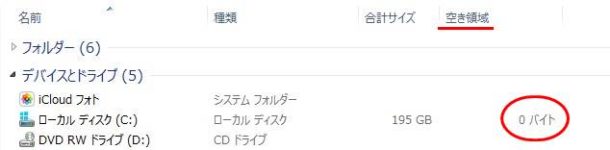
こうなったらまずは不要なログファイルを削除しましょう。
MT4の右上の「ファイル」より「データフォルダを開く」を選択します。
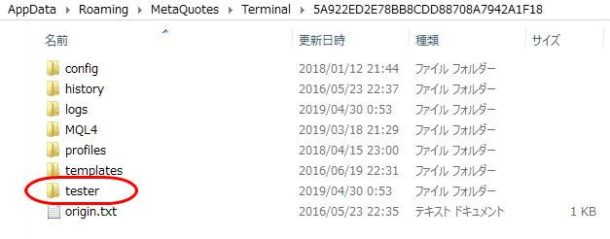
データフォルダを開くと「tester」があり、これを開くと「history」と「logs」があり、この中にログファイルがあります。
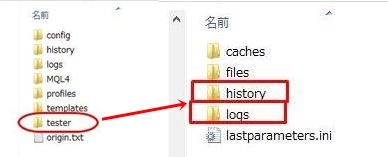
不要なファイルを削除する前にデータフォルダは開いたままでMT4を終了して下さい。
MT4を開いたままだとログファイルがロックされており削除出来ません。
まずは、「history」フォルダの中のティックファイル「FXTファイル」を削除します。
このフォルダは基本的に空っぽにして問題ありません。
同様の複数ファイルがある場合は全て削除して下さい。
これで10Gで結構な大きさです。
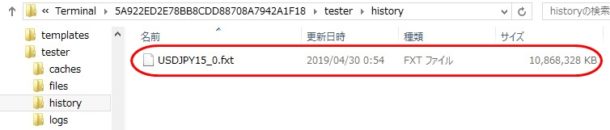
次に「logs」フォルダの中の「LOGファイル」を削除します。
ここも複数ある場合は全て削除して下さい。
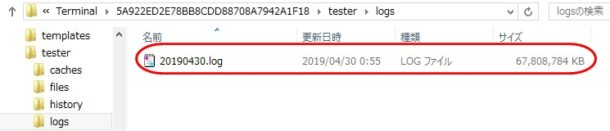
こちらはなんと67Gもの強大なファイルとなってます。
Cドライブとデータを保存するドライブを分けてる方は、Cドライブにそれほど大きなサイズを取ってないと思います。
下記ページで、上記ログの保存先をより大きなドライブへの変更の方法を解説してます。
ご参考までに!
EAバックテストが止まりCドライブがパンク! ログの保存場所の変更方法
【13】まさかMT4とMT5を間違ってない?
MT4にはMT4用のEA、MT5にはMT5用EAしか使えません。
ぱっと見て、MT4かMT5かわからない方は、ヘルプの「About」「バージョン情報」にて確認して見て下さい。
【14】バックテスト期間を数か月で実施しても同様か?
まれに、そのEAが特定のヒストリカルデータの一部の期間が読み取れず、バックテストが止まる事があります。
バックテストを直近の短い期間では、正常に動くならこの可能性が高いです。
この場合は、再度ヒストリカルデータを1からダウンロードし直して再度バックテストを行ってみて下さい。
それでもダメなら、他のFX会社のヒストリカルデータを使えば解消出来る事が多いです。
【15】EAパラメータをリセットしてみる
何らかの拍子にEAパラメータに、とんでもない数値や空白行等入力してる事があります。
目視、手入力で直すのではなく、リセットボタンで初期値に戻すと間違いが生じません。
【16】他のEAではバックテストは可能か?
他のEAならバックテスト可能かも確認してみて下さい。
同一通貨ペアのEAはどうなのか?
他の通貨ペアはどうなのか?
他のEAのバックテストは問題ない場合、再度一からチェックポイントを見直して見ましょう。
それでもダメならEAのバグも考えられます。
EA発売元に質問して見ましょう。
【17】MT4を再インストールして見る
どのEAもダメ、チェック項目も全てOKな場合は、MT4を再インストールして見ましょう!
最後に
メタトレーダーでEAを使う場合、この長期間のバックテストが出来る事が、メタトレーダーの最大の利点です。
また、特にEAが発売される前のバックテスト結果よりも、EAが発売されてからのカーブフィッティング出来ない期間のバックテスト期間の成績がもっとも重要です。
しっかりバックテストのやり方をマスターしてMT4を使い倒しましょう!
長い記事を最後までご覧になってありがとうございました。
MT4口座比較記事はコチラ
VPS関連記事はコチラ
MT4が使えるVPS、Windowsデスクトップクラウド比較表
EAを探してる方はコチラ